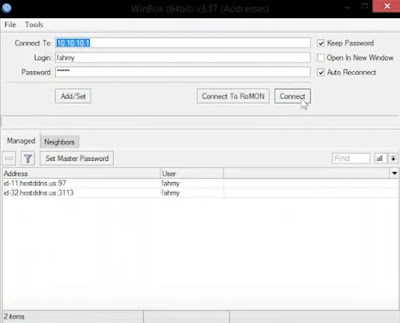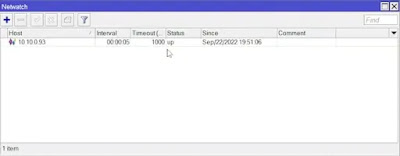Cara Monitor Koneksi Jaringan Mikrotik dengan Netwatch
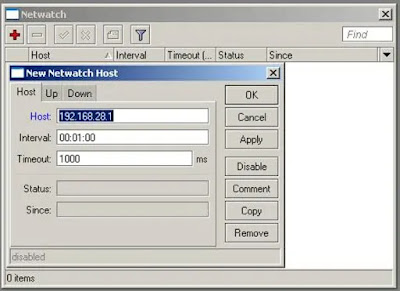 |
| Cara Monitor Koneksi Jaringan Mikrotik dengan Netwatch |
Buatkuingat.com - Pada kesempatan kali ini, artikel berikut akan menjelaskan tentang Netwatch. Netwatch adalah salah satu alat yang berguna untuk monitoring jaringan pada perangkat MikroTik.
Netwatch adalah fitur pada MikroTik yang digunakan untuk memantau status koneksi ke host atau jaringan lain. Netwatch dapat digunakan untuk memantau koneksi ke internet, server, perangkat lain, atau bahkan jaringan lokal.
Netwatch bekerja dengan mengirimkan paket ping ke host atau jaringan yang dimonitor. Jika paket ping diterima, maka koneksi ke host atau jaringan tersebut dianggap aktif. Jika paket ping tidak diterima, maka koneksi ke host atau jaringan tersebut dianggap tidak aktif.
Dalam menggunakannya, kita dapat menggunakan Netwatch dengan bantuan Log. Dengan Log, kita dapat mengirimkan laporan melalui email atau menghubungkannya dengan aplikasi pihak ketiga.
Penggunaan email untuk monitoring hampir mirip dengan mengirim pesan atau laporan melalui email. Namun, saat ini Google telah menonaktifkan penggunaan aplikasi pihak ketiga yang tidak aman di MikroTik. Oleh karena itu, artikel ini akan menjelaskan tentang penggunaan Telegram sebagai alternatif.
Cara Monitor Koneksi Jaringan Mikrotik dengan Netwatch
Siapkan Perangkat dan Login ke MikroTik
Siapkan terlebih dahulu sebuah perangkat klien di sini, sebagai contoh bisa menggunakan ponsel yang terhubung ke jaringan MikroTik.
Kemudian, buka aplikasi Winbox dan login ke router MikroTik.
Buat Netwatch Host dan Masukkan Script
Setelah itu, masuk ke Tools > Netwatch.
Buat Netwatch baru dengan klik ikon plus atau tambah berwarna biru di pojok kiri atas window.
Pada tab Host, ubah Host sesuai dengan IP client, misalnya 10.10.0.93. Pada pengaturan lainnya seperti Interval dan Timeout biarkan secara default.
Bagian Up isi dengan script di bawah ini:
:local BotToken "5447445238:AAGr-g_35tQD4QArPmYg__3HGEQO0mLWMOQ";
:local ChatID "-625560982";
:local ParseMode "html";
:local DisableWebPagePreview True;
:local SendText "ADMIN TERHUBUNG";
:local tgUrl "https://api.telegram.org/bot$BotToken/sendMessage?chat_id=$ChatID&text=$SendText&parse_mode=$parse_mode=$ParseMode&disable_web_page_preview+$DisableWebPagePreview";
/tool fetch http-method=get url=$tgUrl keep-result=no;
:log info "Pesan terkirim";
Lalu, pada tab Down isi dengan script berikut:
:local BotToken "5447445238:AAGr-g_35tQD4QArPmYg__3HGEQO0mLWMOQ";
:local ChatID "-625560982";
:local ParseMode "html";
:local DisableWebPagePreview True;
:local SendText "ADMIN TERPUTUS";
:local tgURL "https://api.telegram.org/bot$BotToken/sendMessage?chat_id=$ChatID&text=$SendText&parse_mode=$ParseMode&disable_web_page_preview=$DisableWebPagePreview";
/tool fetch http-method=get url=$tgUrl keep-result=no;
:log info "Pesan terkirim";
Simpan perubahan New Netwatch Host dengan menekan tombol Apply dan OK.
Uji Coba Netwatch
Pada aplikasi Telegram, nantinya bot Monitoring Client akan menunjukkan apakah statusnya ADMIN TERPUTUS maupun ADMIN TERHUBUNG.
Apabila admin terhubung dengan router MikroTik, menu status akan berubah menjadi "up". Sebaliknya, ketika admin terputus akan mengubah status menjadi "down".
Selanjutnya, kita akan membuka menu Log. Di sini, kita dapat melihat IP klien yang akan kita monitor. Netwatch berbasis per klien, jadi setiap kali ada klien yang terhubung, kita dapat memonitornya.
Sekarang, kamu dapat memonitor klien, baik itu klien di rumah atau klien yang telah dikonfigurasikan dan kamu juga dapat menggunakan aplikasi pihak ketiga seperti Telegram untuk mendapatkan notifikasi. Setiap kali klien tersebut terhubung atau terputus, pemilik router MikroTik akan mendapatkan notifikasi dari Telegram atau Log.
Itulah cara penggunaan Netwatch untuk memonitor koneksi jaringan MikroTik. Kamu dapat mengatur pengiriman notifikasi ketika klien terhubung atau terputus. Jika ponsel atau perangkat client ini terhubung, maka statusnya akan menjadi "Admin terhubung" dan pesan akan terkirim melalui Telegram.
Simak juga artikel seputar cara restart Mikrotik secara otomatis dengan Scheduler dan cara upgrade OS router Mikrotik ke versi terbaru secara otomatis.
Terima kasih telah menyempatkan waktu untuk menyimak artikel seputar MikroTik ini. Semoga artikel tutorial ini bermanfaat bagi pembaca yang ingin mengetahui lebih lanjut mengenai kegunaan Netwatch untuk memonitor koneksi jaringan MikroTik.
Sekian artikel tutorial ini dan sampai jumpa di artikel terkait MikroTik lainnya. Selamat mencoba dan semoga berhasil.